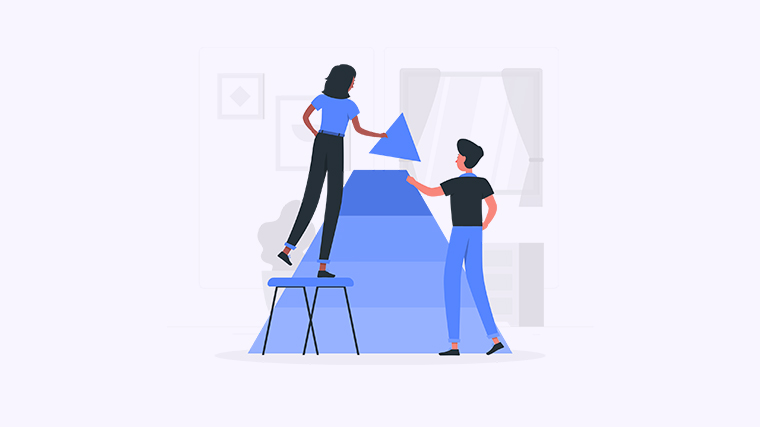
方法一:使用PPT内置的视频功能
1. 在PPT的工具栏中,点击“插入”选项卡。
2. 在插入选项卡中,找到“媒体”组。点击“视频”按钮。
3. 在弹出的对话框中,选择您想要插入的视频文件,并点击“插入”按钮。
4. 调整视频位置和大小,使其适应您的幻灯片。
5. 播放幻灯片时,单击视频即可播放或暂停。
方法二:通过插入链接的方式导入视频
1. 打开视频所在的网页,复制视频的网址。
2. 在PPT的工具栏中,点击“插入”选项卡。
3. 在插入选项卡中,找到“媒体”组。点击“视频”按钮。
4. 在弹出的对话框中,选择“在线视频”选项卡。
5. 在视频地址框中,粘贴您复制的视频网址,并点击“插入”按钮。
6. 调整视频位置和大小,使其适应您的幻灯片。
7. 播放幻灯片时,单击视频即可播放视频。
方法三:使用嵌入代码来插入网页视频
1. 打开视频所在的网页,找到视频的嵌入代码。
2. 在PPT的工具栏中,点击“插入”选项卡。
3. 在插入选项卡中,找到“媒体”组。点击“视频”按钮。
4. 在弹出的对话框中,选择“嵌入代码”选项卡。
5. 在代码框中,粘贴您复制的视频嵌入代码,并点击“确定”按钮。
6. 调整视频位置和大小,使其适应您的幻灯片。
7. 播放幻灯片时,单击视频即可播放视频。
方法四:使用幻灯片转换工具
1. 下载并安装一款幻灯片转换工具,例如Microsoft PowerPoint转换为视频。
2. 打开转换工具,并选择您要导入的PPT文件。
3. 在转换设置中,选择您想要导出的视频格式和参数。
4. 开始转换,等待转换完成。
5. 在PPT中插入转换后的视频文件。
6. 调整视频位置和大小,使其适应您的幻灯片。
7. 播放幻灯片时,单击视频即可播放视频。
希望以上方法可以帮助您成功导入视频!请尝试以上方法,并与我们分享您的体验和问题。